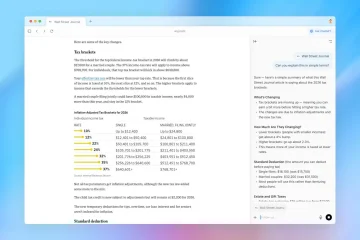Cara Melacak Gambar di Illustrator
Dua metode utama dapat digunakan untuk melacak gambar di Illustrator: penelusuran langsung, di mana gambar dilacak secara otomatis, atau penelusuran manual menggunakan alat Adobe Illustrator. Untungnya, keduanya relatif mudah untuk dikuasai setelah Anda mengetahui caranya.
Artikel ini menjelaskan cara melacak gambar di Illustrator.
Metode yang Digunakan untuk Melacak Gambar di Illustrator
Metode penelusuran yang Anda pilih bergantung pada sifat gambar.
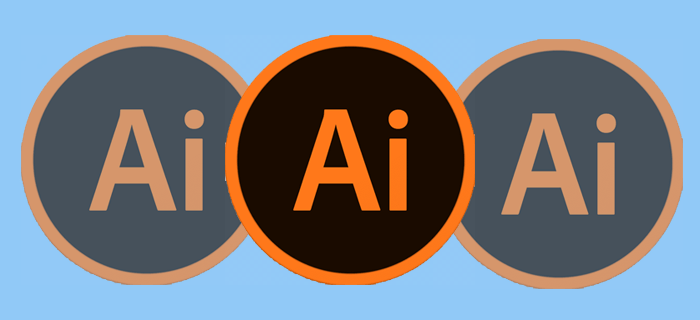
Gunakan Panel Gambar atau Alat Jejak
Ini adalah opsi yang paling umum. Ini dapat digunakan untuk melacak logo dan gambar foto dan melibatkan beberapa langkah untuk mencapai hasil terbaik. Anda dapat memulai dengan mengunduh gambar dan membukanya di Adobe Illustrator.
Klik ikon Illustrator kuning yang menyerupai kotak dengan huruf “Ai”di tengahnya. Ini akan membuka Adobe Illustrator.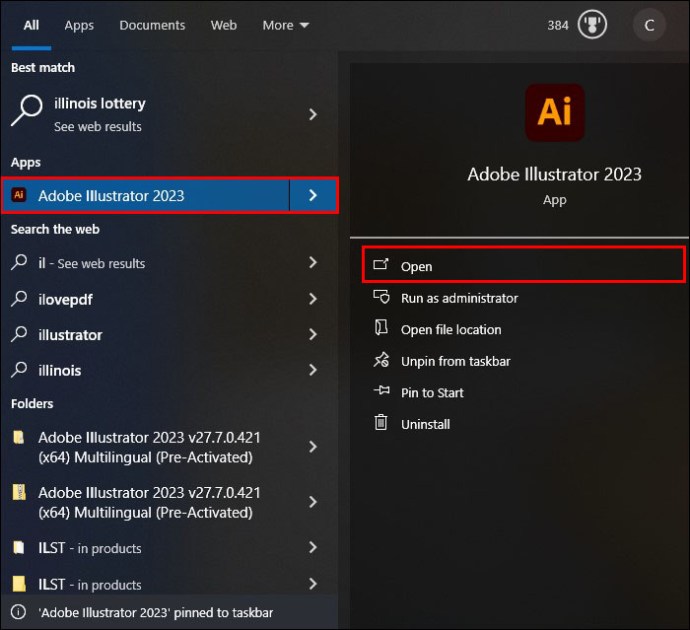 Pilih “File baru”di halaman judul.
Pilih “File baru”di halaman judul.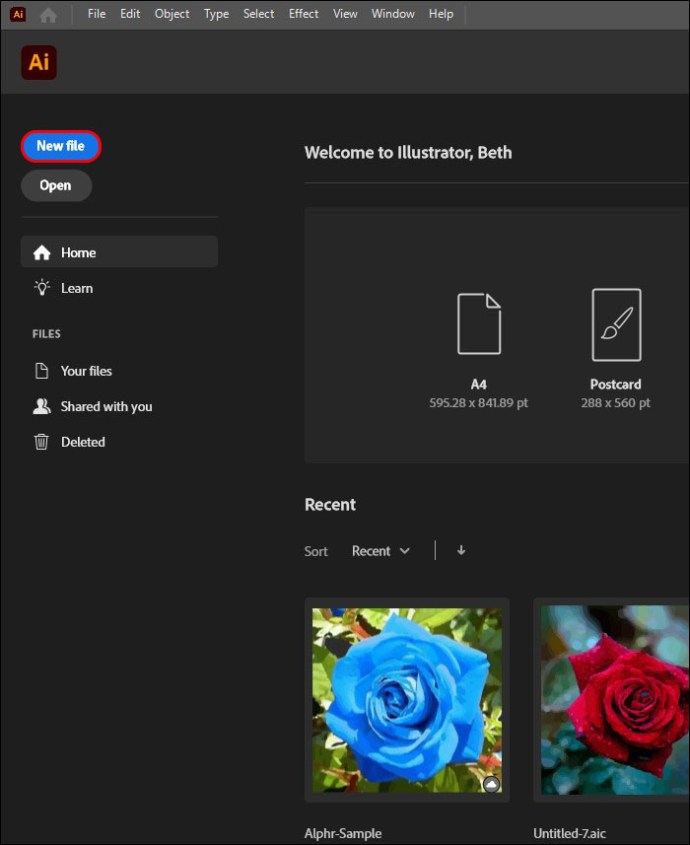 Pilih tab niat yang ada di bagian atas. Pilihannya adalah video, film, cetak, web, dan seluler. Anda juga dapat memasukkan lebar dan tinggi artboard dan memilih mode warna yang diinginkan. Pilihannya adalah CMYK atau RGB.
Pilih tab niat yang ada di bagian atas. Pilihannya adalah video, film, cetak, web, dan seluler. Anda juga dapat memasukkan lebar dan tinggi artboard dan memilih mode warna yang diinginkan. Pilihannya adalah CMYK atau RGB.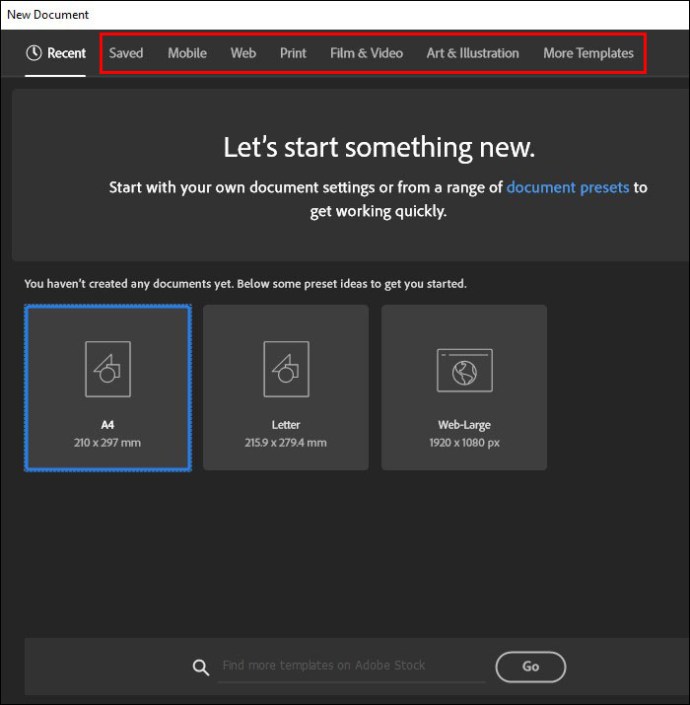 Tekan opsi “Buat”. Alternatifnya, klik opsi “File”di bilah menu atas. Pilih”Baru.”Penting untuk diperhatikan bahwa tidak semua gambar paling sesuai dengan penelusuran Adobe Illustrator. Jika Anda memilih gambar foto-realistis dengan banyak detail, penelusuran mungkin memerlukan waktu terlalu lama dan menghabiskan daya pemrosesan perangkat Anda. File yang dihasilkan cukup besar dalam hal ini. Opsi ini lebih cocok untuk gambar yang lebih jelas seperti ilustrasi, gambar kartun, dan logo. Gambar harus memiliki resolusi tinggi.
Tekan opsi “Buat”. Alternatifnya, klik opsi “File”di bilah menu atas. Pilih”Baru.”Penting untuk diperhatikan bahwa tidak semua gambar paling sesuai dengan penelusuran Adobe Illustrator. Jika Anda memilih gambar foto-realistis dengan banyak detail, penelusuran mungkin memerlukan waktu terlalu lama dan menghabiskan daya pemrosesan perangkat Anda. File yang dihasilkan cukup besar dalam hal ini. Opsi ini lebih cocok untuk gambar yang lebih jelas seperti ilustrasi, gambar kartun, dan logo. Gambar harus memiliki resolusi tinggi.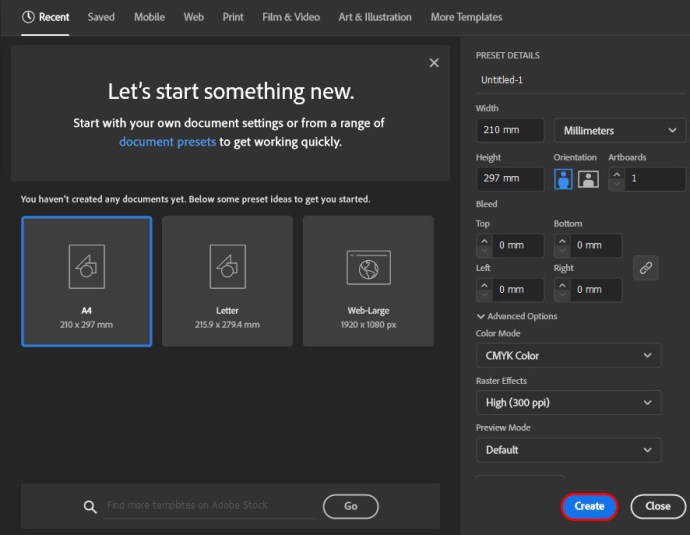
Tempatkan Gambar Anda di Illustrator
Jika sudah siap, saatnya menempatkan gambar yang perlu dijiplak.
Pergi ke atas dan klik “File”pada bilah menu.”
Pilih opsi “Tempat”.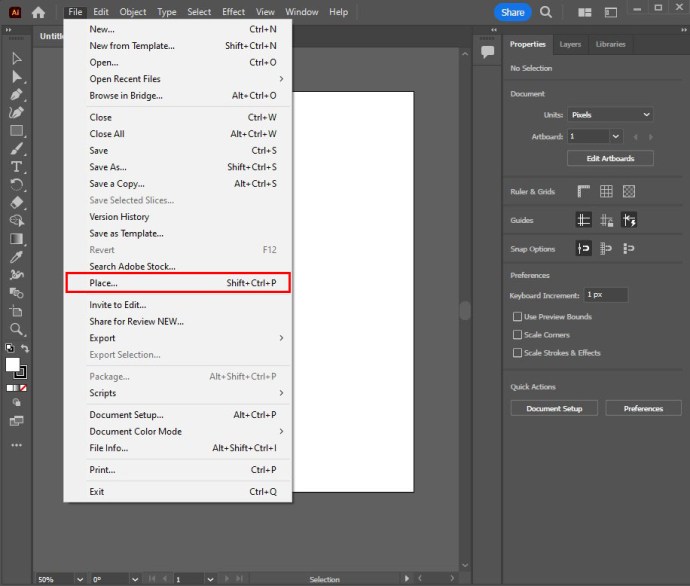 Pilih gambar yang ingin dijiplak.
Pilih gambar yang ingin dijiplak.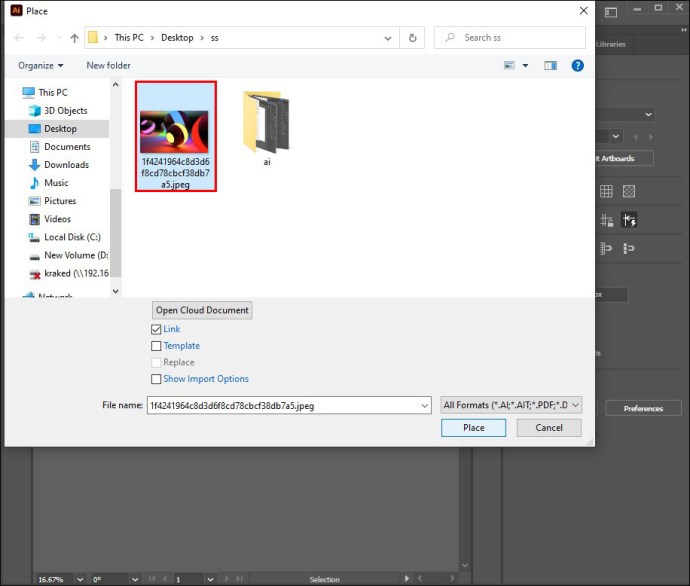 Ketuk “Tempat,” klik gambar, lalu seret ke posisi yang diinginkan.
Ketuk “Tempat,” klik gambar, lalu seret ke posisi yang diinginkan.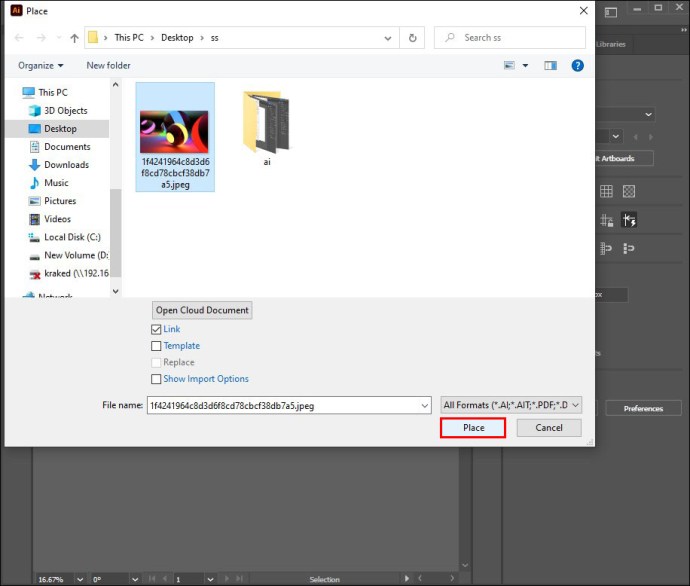 Di keyboard Anda, tekan “V.”Cara lainnya, klik ikon kursor mouse hitam di dalam toolbar. Ini memilih alat seleksi. Pilih gambar dengan mengkliknya.
Di keyboard Anda, tekan “V.”Cara lainnya, klik ikon kursor mouse hitam di dalam toolbar. Ini memilih alat seleksi. Pilih gambar dengan mengkliknya.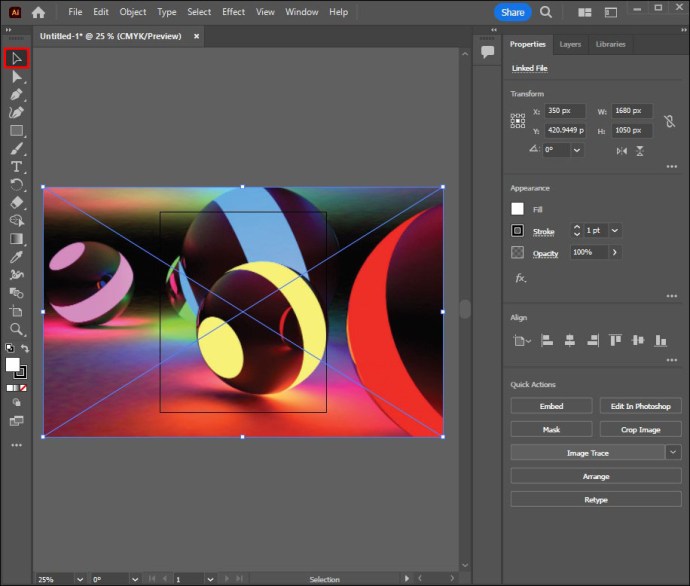
Luncurkan Menu Opsi Penelusuran
Setelah selesai, Anda perlu meluncurkan menu opsi penelusuran:
Klik pada “Objek”di bilah menu atas.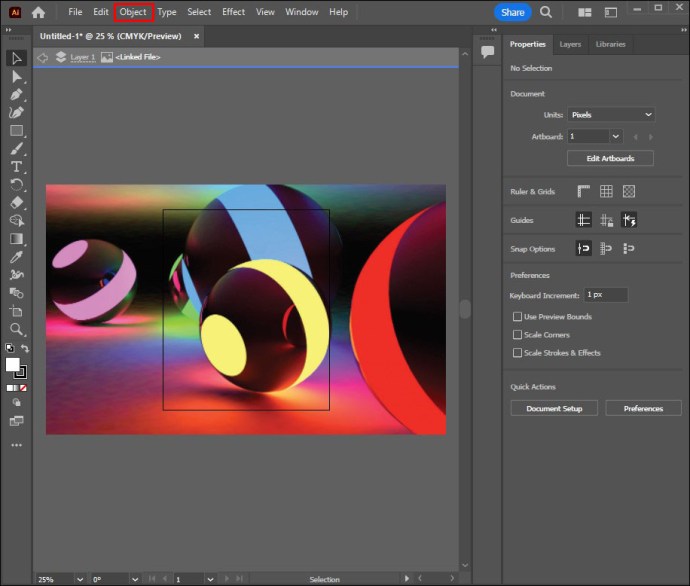 Pilih “Jejak Gambar.”
Pilih “Jejak Gambar.”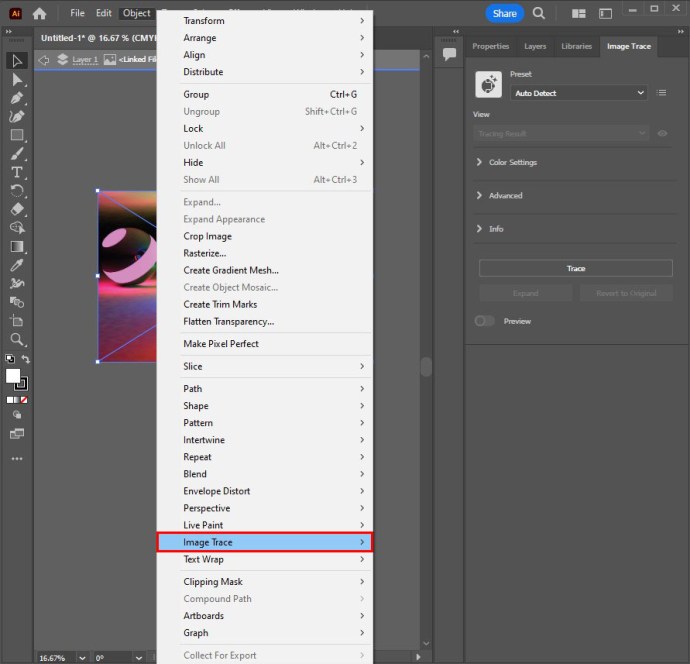 Pilih “Opsi Lainnya.”Saat Anda masuk ke Opsi Penelusuran , Anda dapat melakukan penyesuaian. Opsinya mencakup presentasi, pratinjau, mode, ambang batas, warna maksimal, palet, sampel ulang, buram, contoh keluaran, guratan, dan isian.
Pilih “Opsi Lainnya.”Saat Anda masuk ke Opsi Penelusuran , Anda dapat melakukan penyesuaian. Opsinya mencakup presentasi, pratinjau, mode, ambang batas, warna maksimal, palet, sampel ulang, buram, contoh keluaran, guratan, dan isian.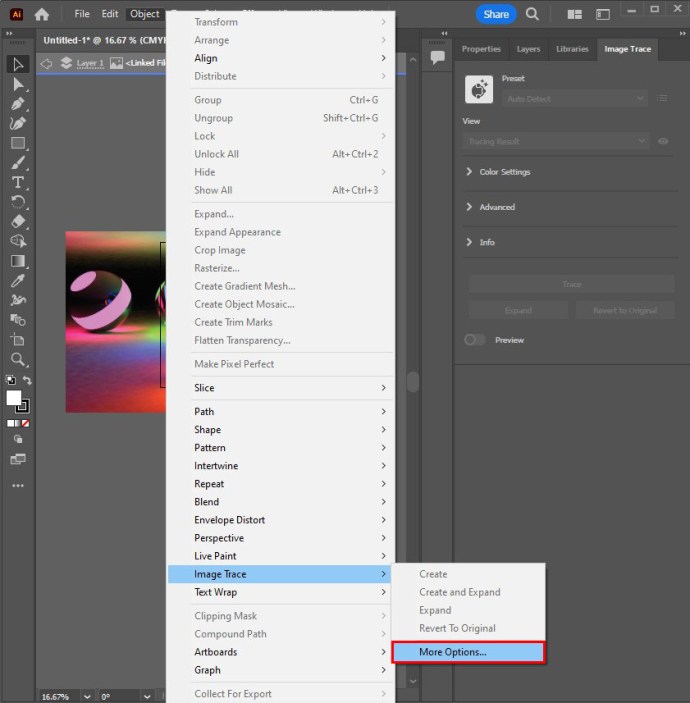 Pilih”Jejak”setelahnya semua penyesuaian dalam menu Opsi Penelusuran telah dilakukan. Hal ini berlaku untuk hasil.
Pilih”Jejak”setelahnya semua penyesuaian dalam menu Opsi Penelusuran telah dilakukan. Hal ini berlaku untuk hasil.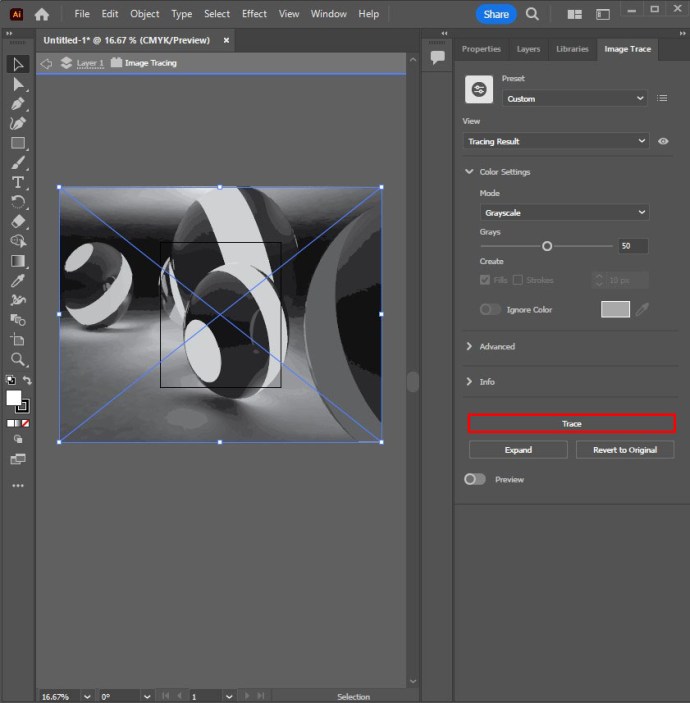 Periksa apakah gambar mempunyai kotak pembatas berwarna biru di sekelilingnya pada papan seni. Ini menjamin bahwa gambar tersebut dipilih. Jika tidak ada kotak pembatas, klik gambar menggunakan alat seleksi.
Periksa apakah gambar mempunyai kotak pembatas berwarna biru di sekelilingnya pada papan seni. Ini menjamin bahwa gambar tersebut dipilih. Jika tidak ada kotak pembatas, klik gambar menggunakan alat seleksi.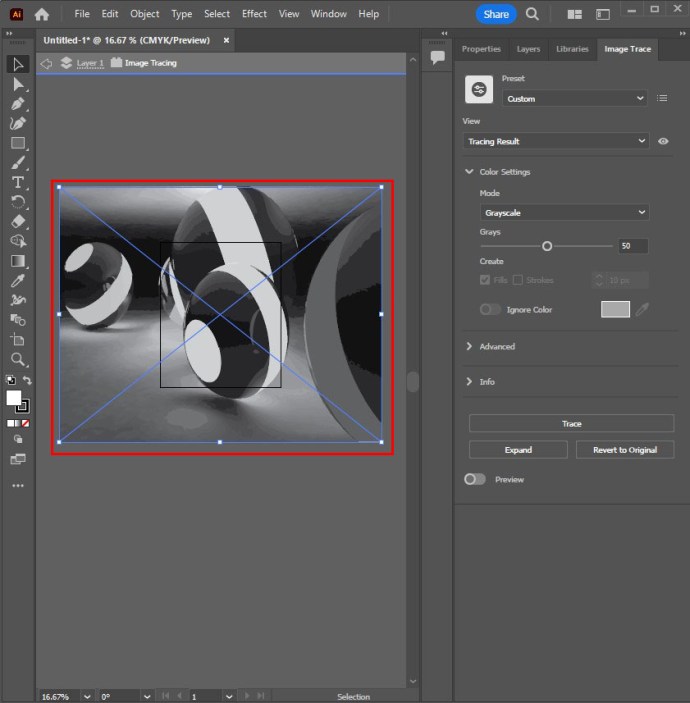 Perluas hasil penelusuran Anda untuk menerapkannya pada gambar. Hal ini juga memungkinkan untuk mengedit warna dan titik vektor pada gambar yang telah dijiplak. Lakukan ini dengan membuka menu di bagian atas dan memilih “Objek”. Pilih “Jejak Langsung”dan “Perluas.”
Perluas hasil penelusuran Anda untuk menerapkannya pada gambar. Hal ini juga memungkinkan untuk mengedit warna dan titik vektor pada gambar yang telah dijiplak. Lakukan ini dengan membuka menu di bagian atas dan memilih “Objek”. Pilih “Jejak Langsung”dan “Perluas.”
Jumlah warna yang dipilih memberikan gambar yang dijiplak rentang warna yang ingin Anda terapkan. Untuk Logo, ini adalah jejak berwarna dengan beberapa permukaan datar.
Metode Penelusuran Langsung atau Penelusuran Manual
Alat yang berbeda dapat digunakan untuk menjiplak objek batas pada kanvas. Shape Tool atau Pen Tool sering digunakan untuk penelusuran objek secara presisi jika gambar dijiplak menggunakan mouse. Alternatifnya, pilih Pen Tablet untuk mengakses Brush Tool dan Pen Tool untuk membuat gambar yang dijiplak dengan tangan.
Pilih ikon Adobe Illustrator yang menyerupai persegi dengan “Ai”di tengahnya. Klik untuk membukanya.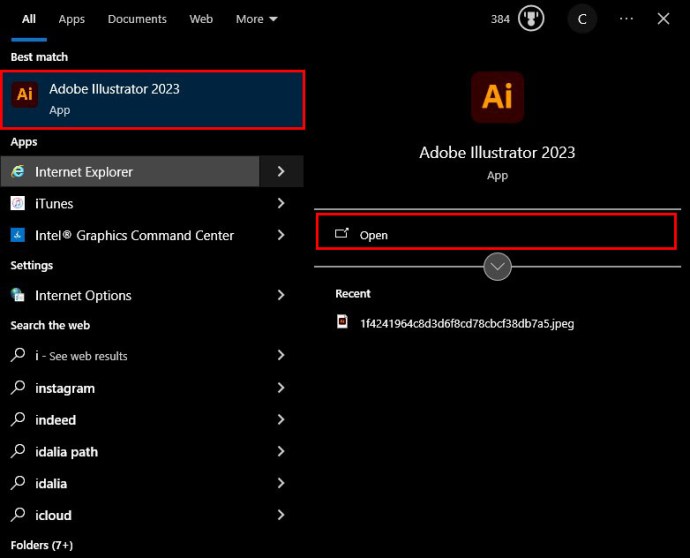 Pilih”Buat Baru”yang ada di halaman judul. Pilih tab tujuan. Ini adalah video, film, cetak, dan web. Alternatifnya, tambahkan lebar dan tinggi artboard dan pilih mode warna yang diinginkan.
Pilih”Buat Baru”yang ada di halaman judul. Pilih tab tujuan. Ini adalah video, film, cetak, dan web. Alternatifnya, tambahkan lebar dan tinggi artboard dan pilih mode warna yang diinginkan.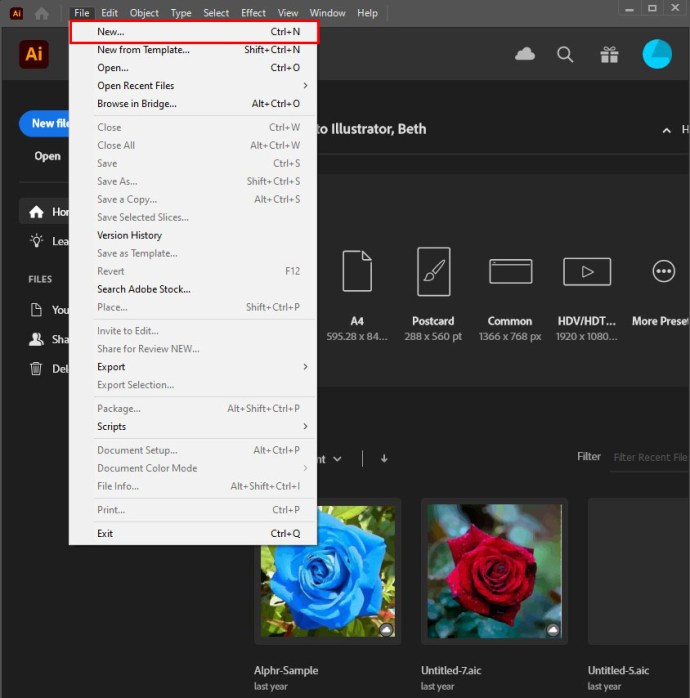 Klik opsi”Buat”. Alternatifnya, klik opsi”File”di bilah menu dan pilih”Baru”untuk membuka Illustrator baru proyek.Seperti halnya ilustrasi otomatis, tidak semua gambar cocok untuk dijiplak, dengan gambar yang lebih realistis dengan banyak detail yang sulit dijiplak. Hal ini menghasilkan file besar yang menghabiskan banyak ruang.
Klik opsi”Buat”. Alternatifnya, klik opsi”File”di bilah menu dan pilih”Baru”untuk membuka Illustrator baru proyek.Seperti halnya ilustrasi otomatis, tidak semua gambar cocok untuk dijiplak, dengan gambar yang lebih realistis dengan banyak detail yang sulit dijiplak. Hal ini menghasilkan file besar yang menghabiskan banyak ruang.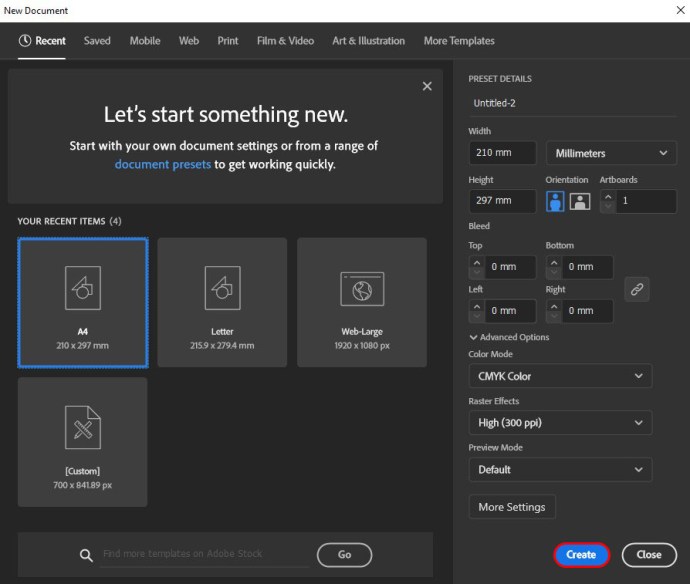
Saat Anda mencapai opsi buat, Anda harus menambahkan gambar yang akan dilacak. Langkah-langkah di bawah ini membantu Anda menempatkan gambar di Illustrator.
Buka bilah menu atas dan klik opsi “File”. Pilih”Tempat”dan pilih gambar yang diperlukan untuk ditelusuri.
Pilih”Tempat”dan pilih gambar yang diperlukan untuk ditelusuri.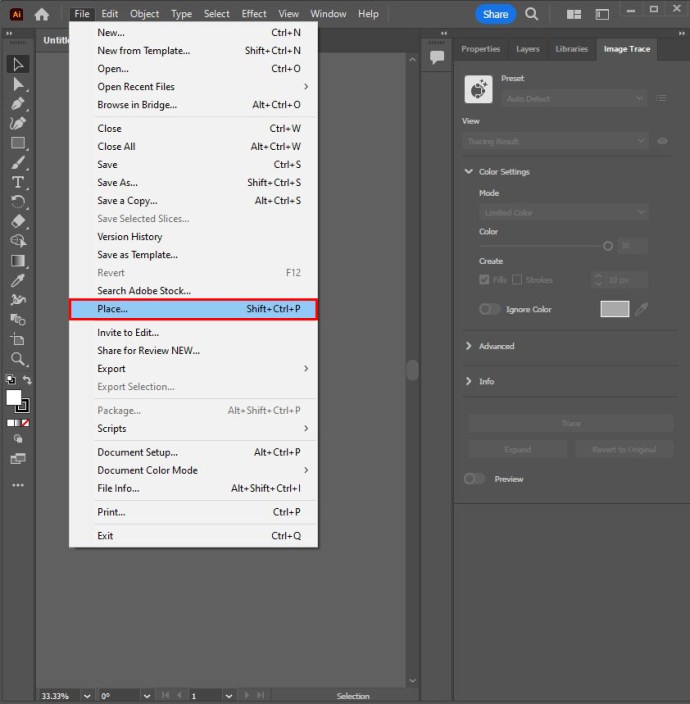 Klik “Tempat”lagi.
Klik “Tempat”lagi.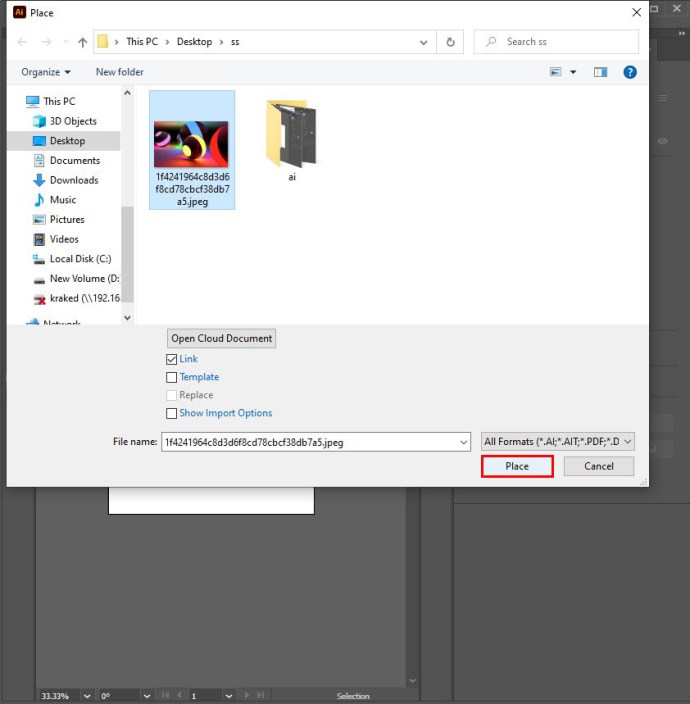 Pilih gambar dan seret ke posisi yang diinginkan.
Pilih gambar dan seret ke posisi yang diinginkan.
Setelah menempatkan gambar dengan benar, Anda perlu membuat layer baru dengan masuk ke panel lapisan.
Pilih “Panel Lapisan.”Jika tidak tersedia, buka bilah menu atas dan pilih “Jendela.”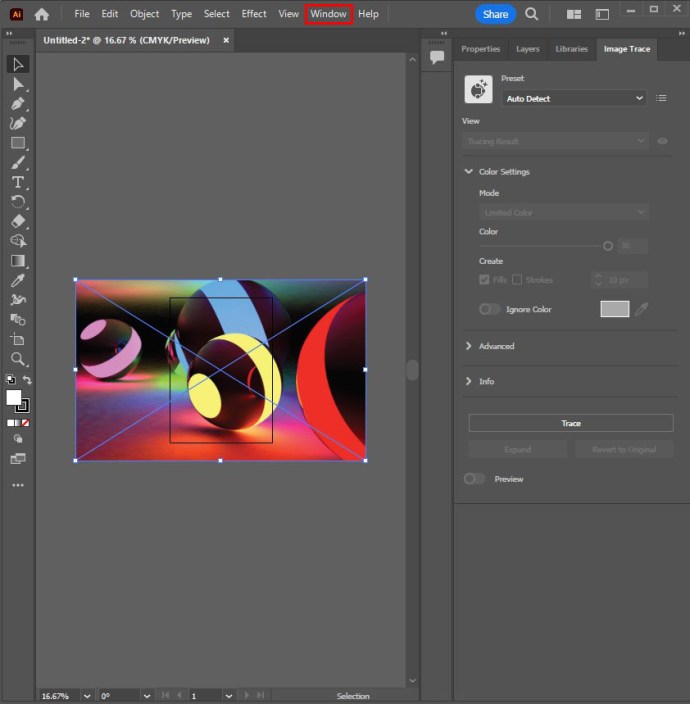 Klik opsi “Lapisan”. Di sini, Anda dapat menambahkan banyak lapisan sesuai kebutuhan. Anda mungkin juga menemukan cara membuat lapisan berbeda untuk bagian gambar. Jika objek dalam lapisan menghalangi pandangan, sembunyikan lapisan tertentu dengan memilih ikon bola mata di sebelah lapisan dalam panel lapisan. Alternatifnya, tahan opsi”Perintah”pada Mac atau Ctrl di Windows. Pilih ikon bola mata di sebelah lapisan untuk menampilkan garis luar tanpa warna.
Klik opsi “Lapisan”. Di sini, Anda dapat menambahkan banyak lapisan sesuai kebutuhan. Anda mungkin juga menemukan cara membuat lapisan berbeda untuk bagian gambar. Jika objek dalam lapisan menghalangi pandangan, sembunyikan lapisan tertentu dengan memilih ikon bola mata di sebelah lapisan dalam panel lapisan. Alternatifnya, tahan opsi”Perintah”pada Mac atau Ctrl di Windows. Pilih ikon bola mata di sebelah lapisan untuk menampilkan garis luar tanpa warna.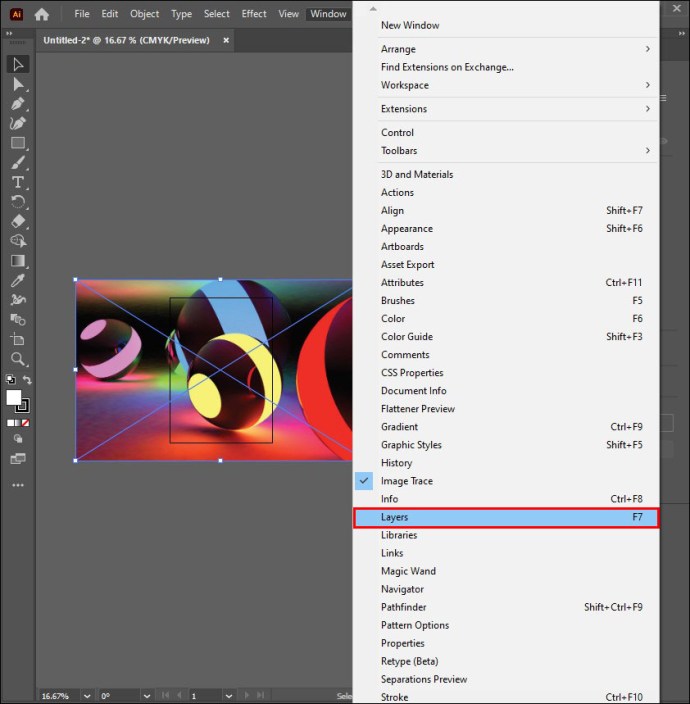 Klik kotak kosong di sebelah ikon bola mata di panel lapisan tempat gambar aslinya berada terletak. Ini pada dasarnya mengunci panel Anda di tempatnya untuk mencegah pergeseran dan pemilihan yang tidak disengaja.
Klik kotak kosong di sebelah ikon bola mata di panel lapisan tempat gambar aslinya berada terletak. Ini pada dasarnya mengunci panel Anda di tempatnya untuk mencegah pergeseran dan pemilihan yang tidak disengaja.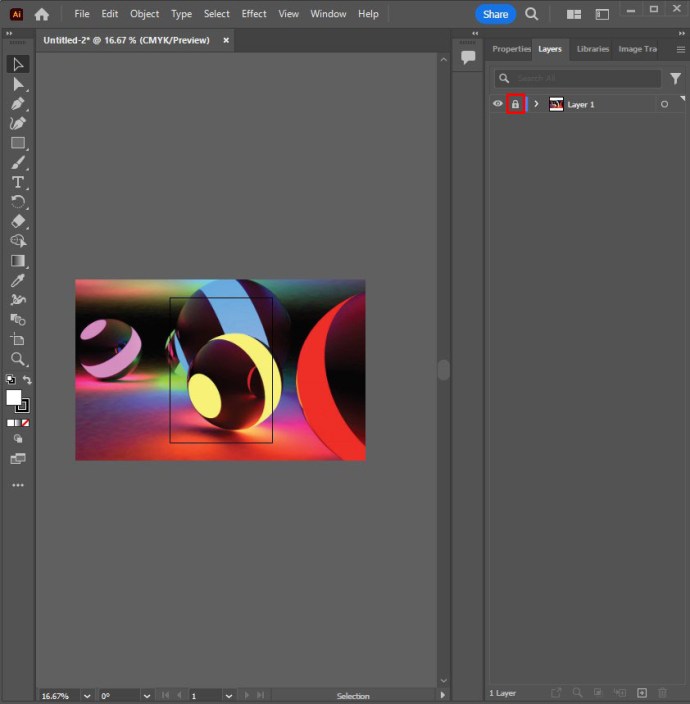
Gunakan Alat Penetes Mata
Gunakan “Alat Penetes Mata”untuk memilih warna di Illustrator.
Klik ikon pipet di toolbar. Anda juga dapat memilih alat dengan menekan’I’pada keyboard Anda.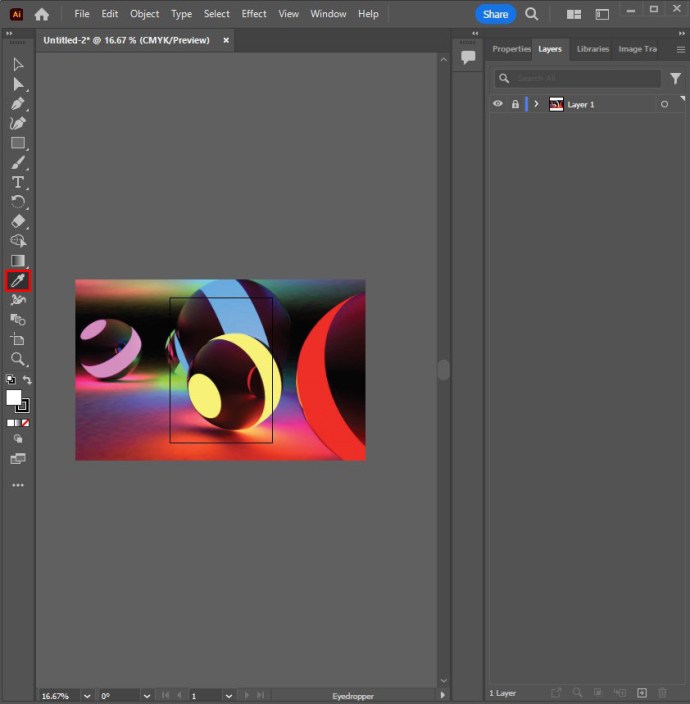 Pilih area pada gambar dan klik untuk memilih warna. Adobe Illustrator memiliki warna guratan dan warna isian. Warna isian mengisi area bentuk. Dipilih dengan mengklik kotak berisi warna pada toolbar. Warna guratan digunakan untuk kerangka bentuk. Dipilih dengan mengklik kotak berbatas warna pada toolbar.
Pilih area pada gambar dan klik untuk memilih warna. Adobe Illustrator memiliki warna guratan dan warna isian. Warna isian mengisi area bentuk. Dipilih dengan mengklik kotak berisi warna pada toolbar. Warna guratan digunakan untuk kerangka bentuk. Dipilih dengan mengklik kotak berbatas warna pada toolbar.
Untuk Mengisi Stroke atau warna Fill, pilih kotak stroke atau warna isian dan pilih contoh putih dengan garis merah melewatinya.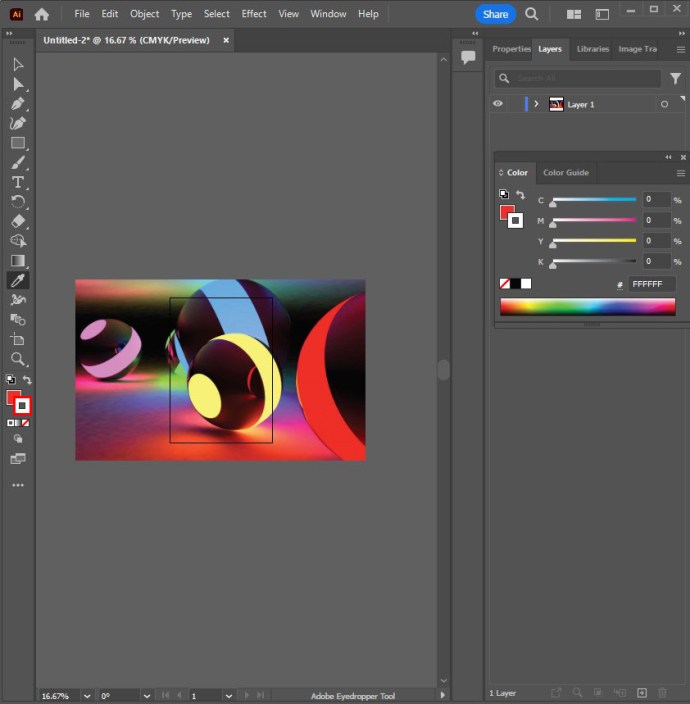
Buat Sederhana Bentuk
Untuk membuat bentuk sederhana, gunakan alat bentuk. Bentuknya mencakup persegi panjang dan lingkaran.
Pilih alat bentuk dengan memilih dan menahan alat persegi panjang di dalam toolbar dan memilih alat bentuk yang Anda perlukan.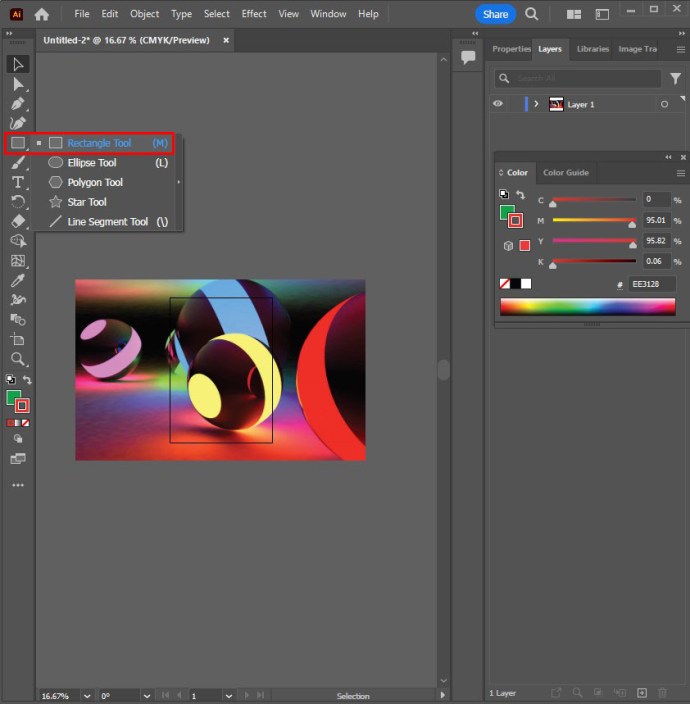 Klik pada bentuk dan seret.
Klik pada bentuk dan seret.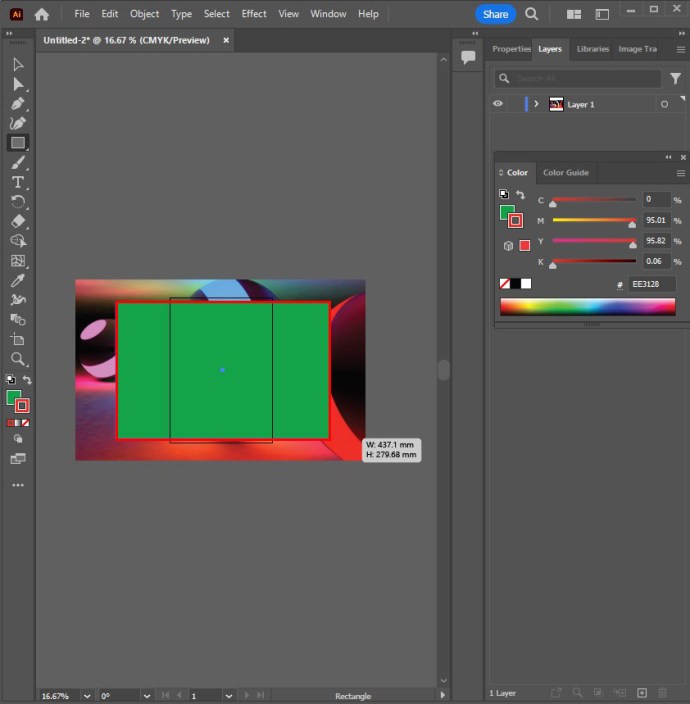 Tahan tombol “Shift” dan secara bersamaan klik dan seret untuk membuat lingkaran atau persegi sempurna menggunakan alat elips atau persegi panjang. Beberapa opsi bentuk memiliki menu yang dapat menyesuaikan atribut seperti jumlah sisi yang akan disertakan. Pilih “Alat Bentuk”lalu klik pada artboard. Pathfinder dapat digunakan untuk menggabungkan dan memotong bentuk.
Tahan tombol “Shift” dan secara bersamaan klik dan seret untuk membuat lingkaran atau persegi sempurna menggunakan alat elips atau persegi panjang. Beberapa opsi bentuk memiliki menu yang dapat menyesuaikan atribut seperti jumlah sisi yang akan disertakan. Pilih “Alat Bentuk”lalu klik pada artboard. Pathfinder dapat digunakan untuk menggabungkan dan memotong bentuk.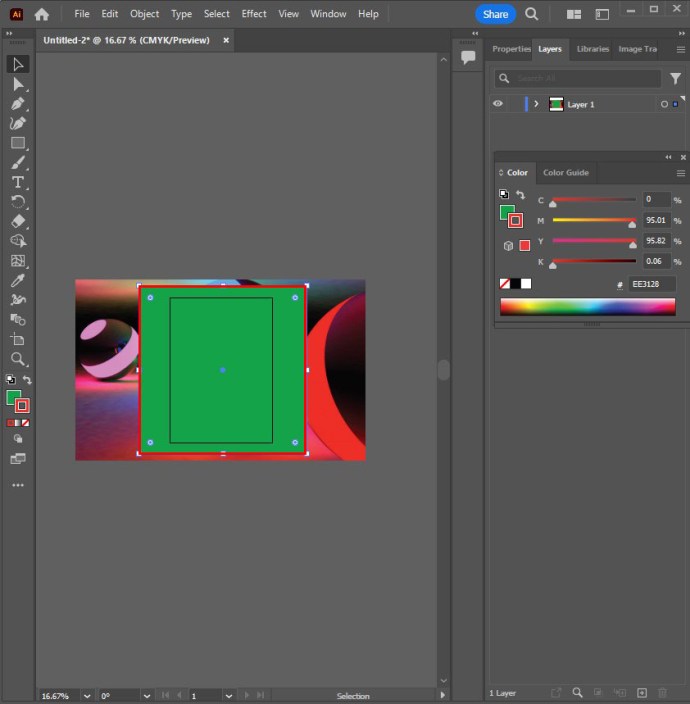
Gunakan Alat Pena untuk Bentuk Kompleks
Lacak bentuk kompleks dengan alat “Pena”. Lakukan dengan mengklik ikon ujung air mancur di toolbar atau mengakses alat pena dengan menekan “P.”
Klik area di mana garis harus dimulai dan diakhiri untuk membentuk garis lurus.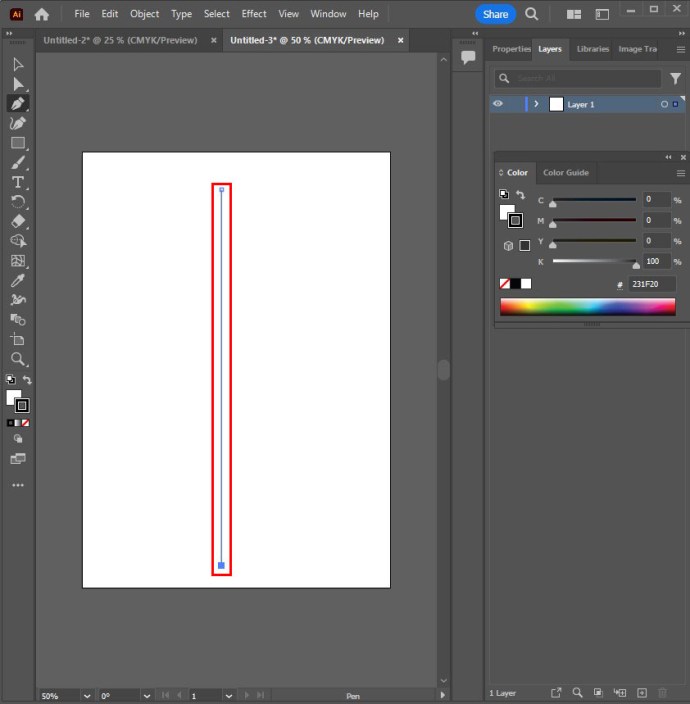 Buat garis melengkung dengan mengklik garis dan menyeretnya.
Buat garis melengkung dengan mengklik garis dan menyeretnya.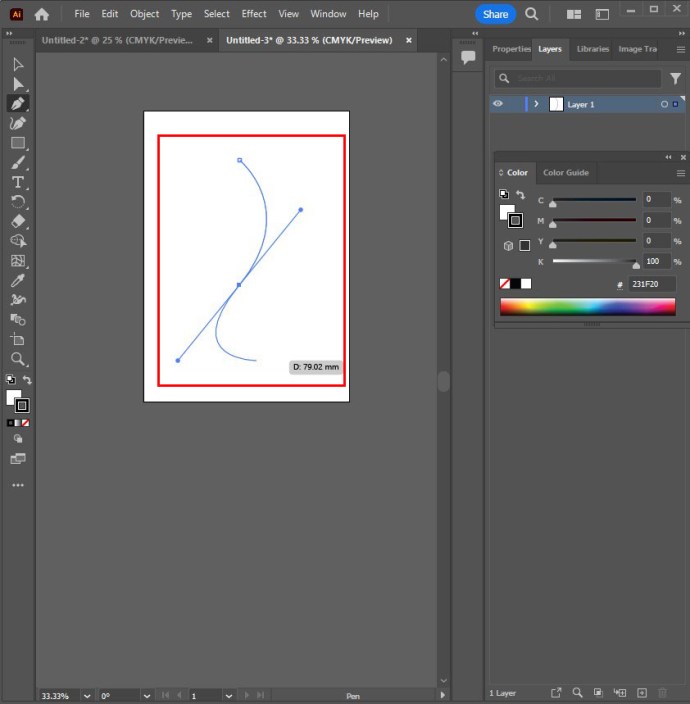 Pilih titik lain dan buat garis yang melanjutkan kurva Anda.
Pilih titik lain dan buat garis yang melanjutkan kurva Anda.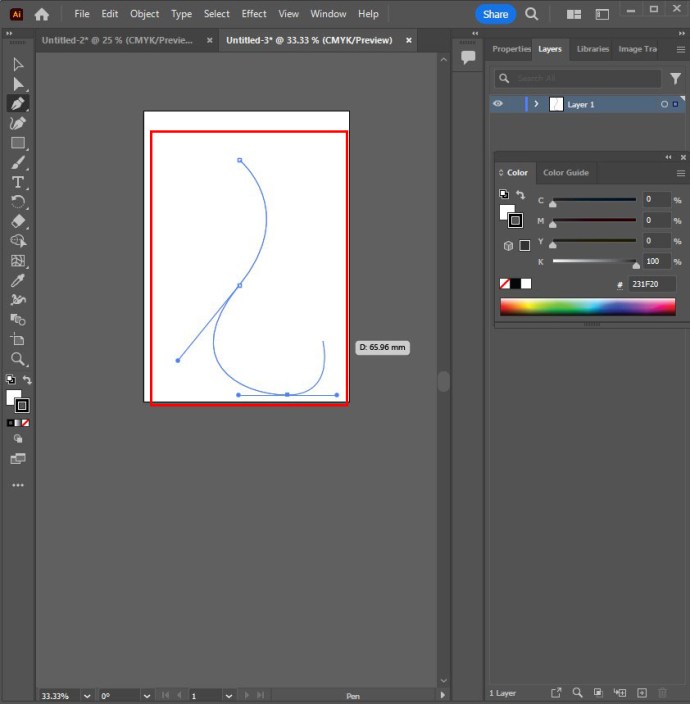 Pilih titik jangkar untuk mengubah arah atau berhenti menggambar.
Pilih titik jangkar untuk mengubah arah atau berhenti menggambar.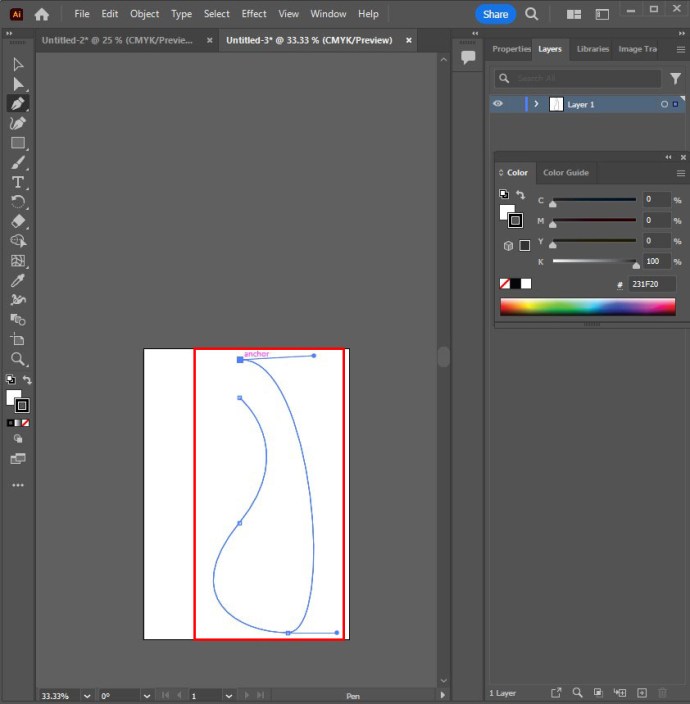 Lengkapi bentuk Anda dengan mengeklik titik jangkar awal.
Lengkapi bentuk Anda dengan mengeklik titik jangkar awal.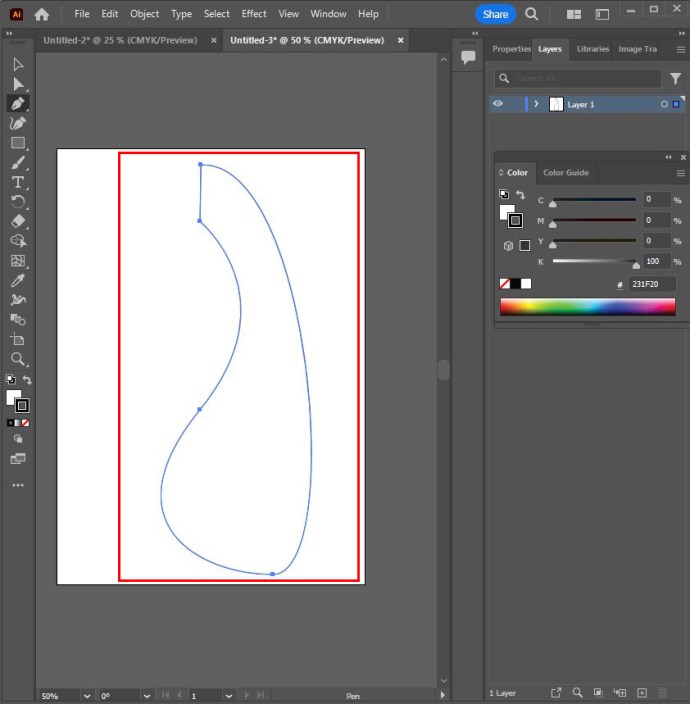
Sesuaikan Bentuknya
Sesuaikan bentuk menggunakan alat sub-seleksi. Temukan dan pilih kursor mouse putih di toolbar dan pilih alat sub-seleksi.
Tekan titik jangkar untuk memilihnya pada garis.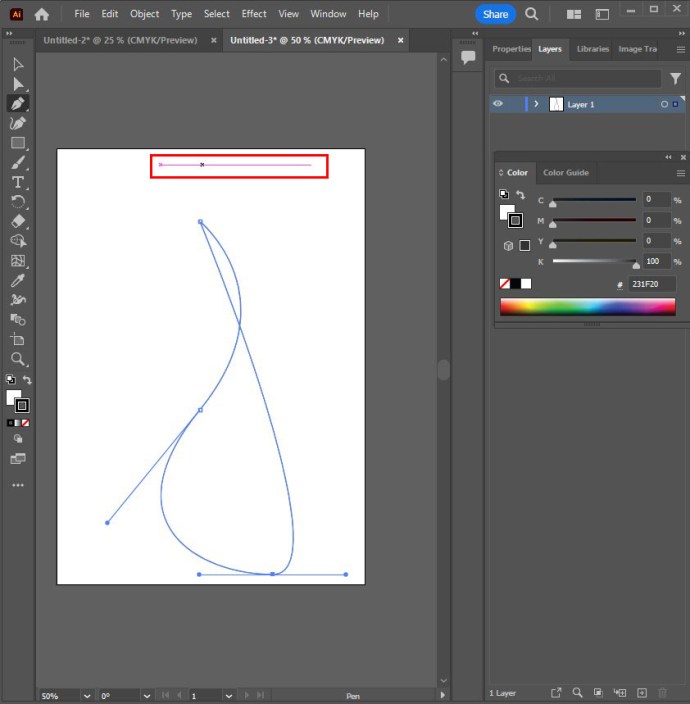 Klik kurva atau pegangan Bezier dan tarik untuk menyesuaikan kurva Anda.
Klik kurva atau pegangan Bezier dan tarik untuk menyesuaikan kurva Anda.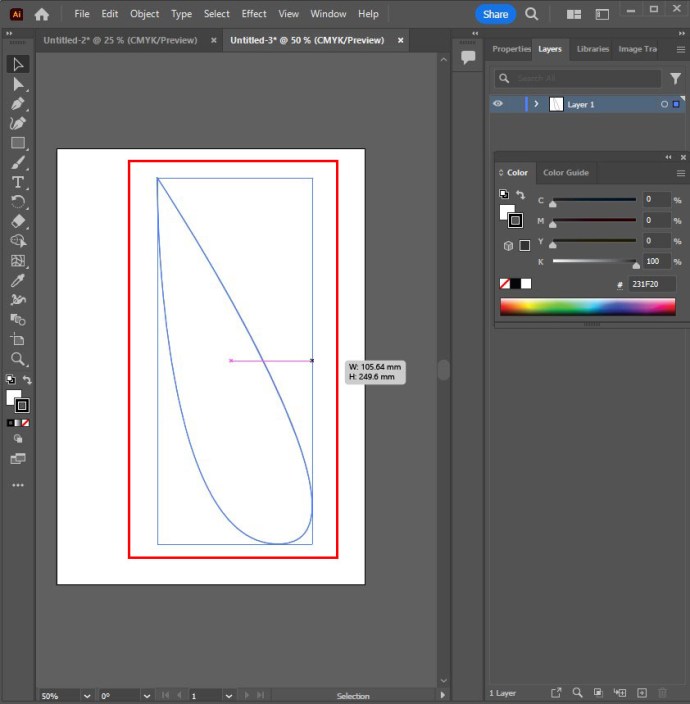 Pilih titik jangkar dan seret untuk memindahkannya.
Pilih titik jangkar dan seret untuk memindahkannya.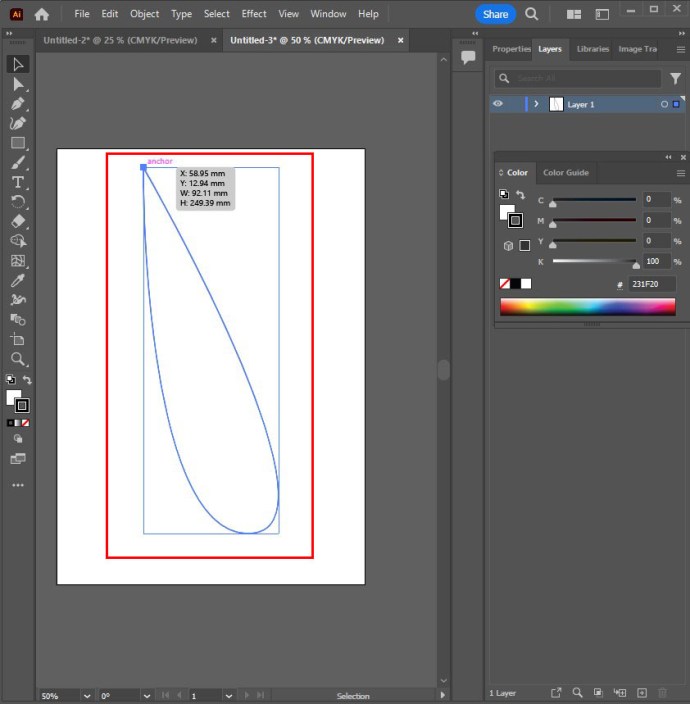
Tambahkan Campuran Warna
Anda dapat menambahkan perpaduan warna menggunakan gradien dan memberikan objek kilau metalik, atau memadukan objek bulat untuk tampilan 3D.
Pilih objek yang akan dikerjakan.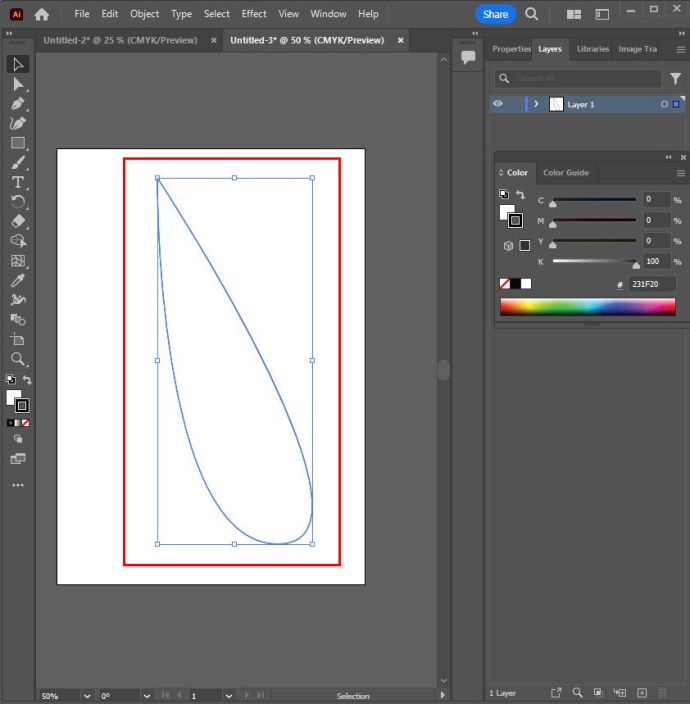 Pilih “Window”dan “Gradient”untuk mengakses menu Gradient.
Pilih “Window”dan “Gradient”untuk mengakses menu Gradient.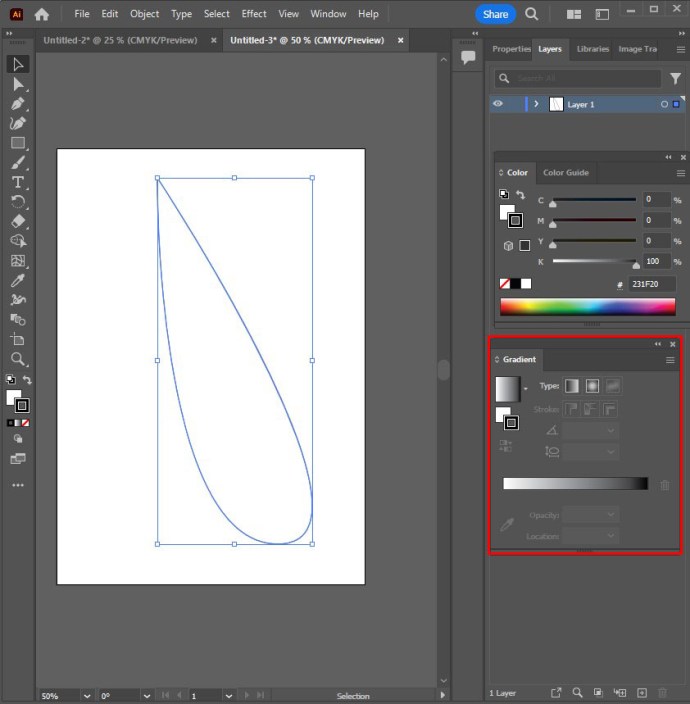 Pilih gradien radial atau linier dari menu tarik-turun.
Pilih gradien radial atau linier dari menu tarik-turun.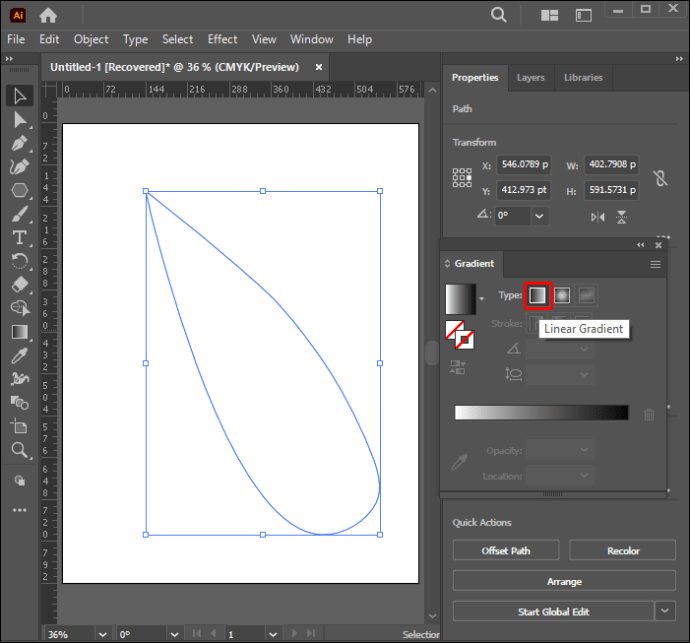 Pilih warna dari contoh.
Pilih warna dari contoh.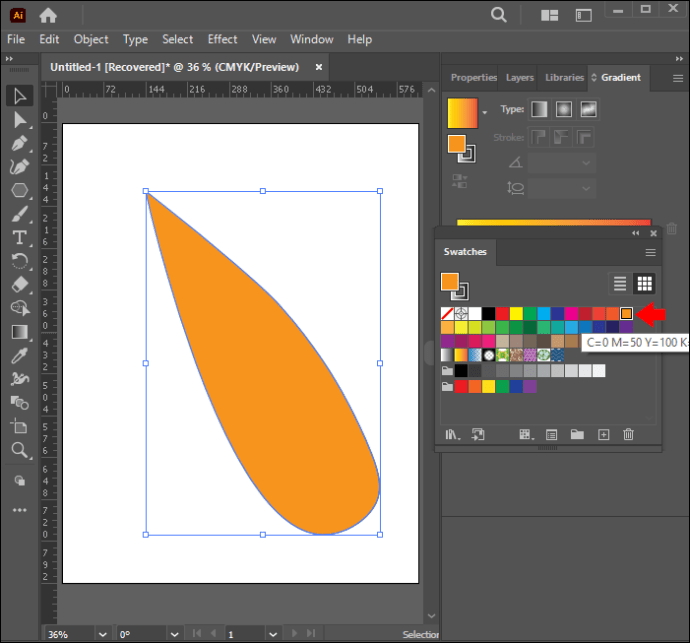 Pilih campuran gradien dan seret untuk membentuknya.
Pilih campuran gradien dan seret untuk membentuknya.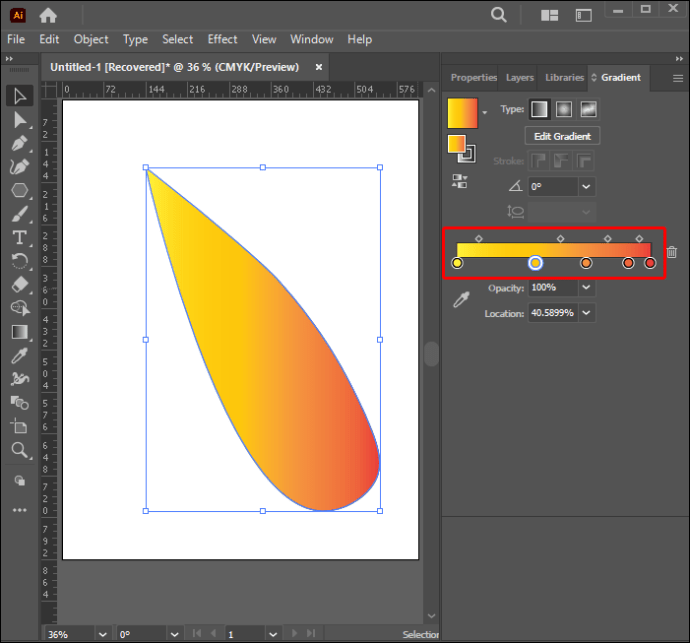 Pilih alat Gradien, lalu seret ke atas bentuk untuk mengubah arah campuran gradien.
Pilih alat Gradien, lalu seret ke atas bentuk untuk mengubah arah campuran gradien.
Melacak Gambar Berhasil di Adobe Illustrator
Ada banyak hal yang dapat Anda capai di Illustrator, termasuk menjiplak gambar. Jika Anda memiliki pengetahuan, gambar dapat dilacak dengan mudah, baik secara otomatis maupun manual. Dengan ide yang tepat, Anda bisa mendapatkan hasil yang luar biasa berkali-kali.
Pernahkah Anda mencoba menjiplak gambar di Illustrator? Bagaimana pengalamannya? Beritahu kami di bagian komentar di bawah.
Penafian: Beberapa halaman di situs ini mungkin menyertakan tautan afiliasi. Hal ini tidak mempengaruhi editorial kami dengan cara apa pun.